工欲善其事必先利其器!
开发Python用什么工具好呢?其实刚学Python的话,使用IDLE就够了,虽然调试不是特别方便,但是对于初学已经够了,可以使用Print进行简单的调试,不建议使用记事本进行开发,不知道的认为你很牛,知道的……这是自己给自己找罪受,用Editplus貌似也行,有语法高亮功能,也支持调用外部shell来执行程序,捕获程序输出。
更强大的IDE应该有自动提示,完备的调试和语法高亮功能,当然缩进也应该更好的支持,尤其对于Python这种强制缩进的语言,自动提示功能是指,你输入一个函数的自动提示参数,或者输入一个对象的时候自动提示它的成员函数和成员变量,这些都能大大提高编码效率,调试功能也就是debug啦,最好有单步调试功能,单步调试多么重要我就不说了,程序员都明白。当工程很大的时候,怎么管理工程也是问题,Python也一样,当工程很大的时候,文件也很多,此时用IDLE不管是管理工程还是调试显然是不能胜任了。
说到eclipse,大部分“玩家”会说,这不是开发java的么?是的,eclipse在设计之初是为开发java打造的,但是由于其整个架构非常合理,对插件的支持基本可以无缝对接,开句玩笑,eclipse就是为插件而生的,哈哈,因为其强大的插件接口,很多第三方软件厂商开发了很多好用的插件,甚至它的国际化都是通过插件来实现的,其中对它影响最大的插件应该是myeclipse,eclipse本身其实实现的功能有限,就一个很朴实的IDE,而且对于IBM来说,这是个失败的项目(当初是为了对抗了netbeans,其中的纠结应该可以说半本书吧),后来IBM一气之下干脆把eclipse开源了,但是因为架子搭得好,实用,关键是免费,受到广大java爱好者的好评,myeclipse说白了就是一个插件集合,里面插件基本都单独找的到,但是myeclipse是收费的,而且很贵,所以要用的话还是去网上找个破解版吧。
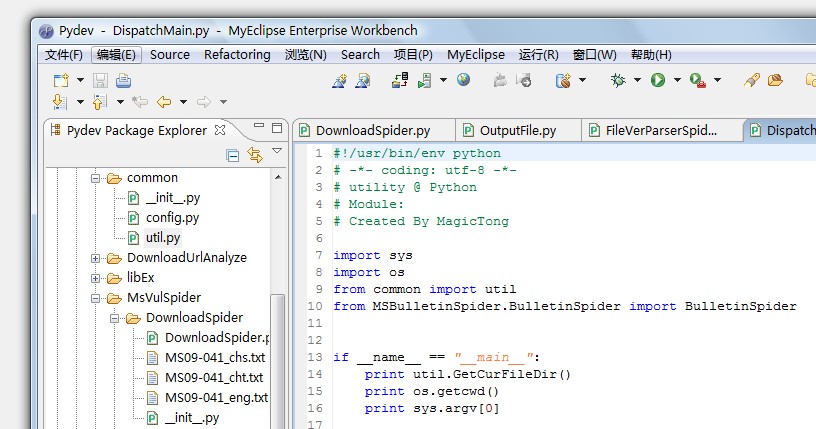
图1.eclipse的开发界面
扯了这么多白话,还是进入正题,如果用eclipse来开发python,要装一个插件Pydev(可以不用装myeclipse),这个插件是用对python进行语法高亮,调试等功能的,当然很重要的是python本身是要安装的,就跟开发java程序要装JDK一个道理,可以装python2.5版本。下面说说“组装”流程:
1、安装python2.5,怎么装不用我说了吧。安装包可以去这里http://www.python.org/download/releases/2.5.1/下载。
2、安装eclipse,下载之后解压就可以了。(eclipse和pydev最好用比较新的版本,否则可能会有问题,我用的eclipse是3.2.2,pydev版本是1.3.4)
3、安装Pydev,因为pydev是eclipse的一个插件,因此实际就是怎么给eclipse装插件了,将Pydev解压后有两个文件夹,如果所示。
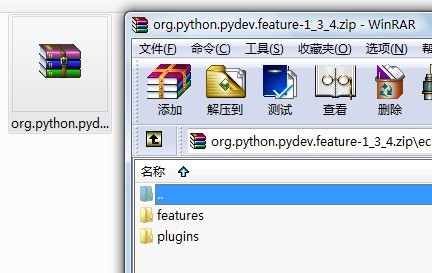
图2.Pydev的压缩包,里面是一个eclipse文件夹下有如图两个文件夹
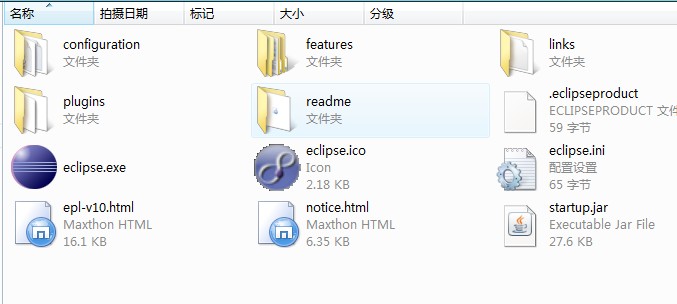
图3.eclipse的安装目录,可以建一个links文件夹
安装方式有两种,一种是分别直接将Pydev文件夹下的features和plugins里面的所有文件拷贝到eclipse目录下对应的features和plugins目录中,拷贝完成,安装也就完成了。第二种是用links文件的方法,在eclipse的安装目录下建一个links文件夹,如果没有的话,然后在links目录里面新建一个扩展名为.link的文件,假如叫xxpydev.link,名字可以随意取,然后把pydev解压到硬盘上,最好和eclipe放在一起咯,假如你放在D:/Program Files/MyEclipse 5.5.1 GA/org.python.pydev.feature-1_3_4,那么org.python.pydev.feature-1_3_4文件夹里面应该是eclipse文件夹,eclipse文件夹里面有features和plugins两个文件夹(这里的文件夹名和相对路径都是pydev的压缩包里面已经弄好的,不要修改,否则eclipse会找不到pydev插件),然后在xxpydev.link文件中写入path=D://Program Files//MyEclipse 5.5.1 GA//org.python.pydev.feature-1_3_4即可,这里实际就是要让eclipse找你的插件位置并成功加载,用这种方法实际上插件放在硬盘上任何位置都是可以,主要links文件里面写上正确的路径就可以了。
现在可以启动eclipse新建工程了,如图所示,选择Pydev Project工程,点下一步,输入工程名,选择工程路径,注意那个工程类型那,选择你机器上安装的pyhton的版本,如果是装的2.5就选择python 2.5了。工程建好,再新建一个PyModule就可以进行python的代码编写了,同时还可以建python的模块。
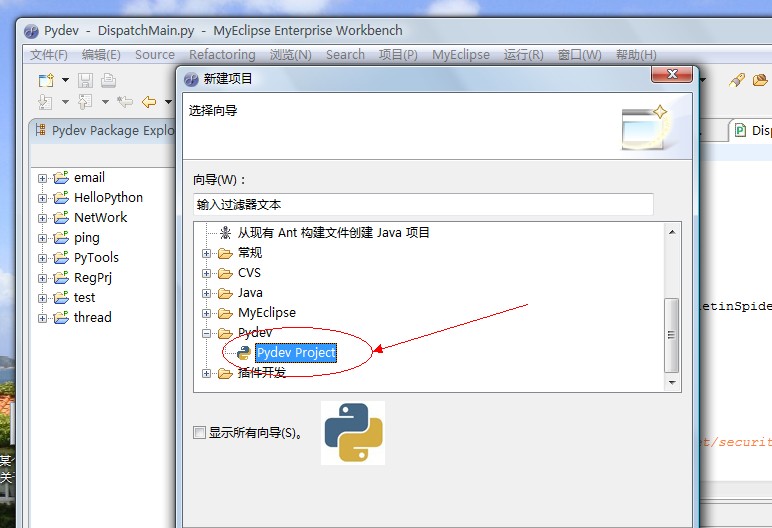
图4.新建一个Python工程
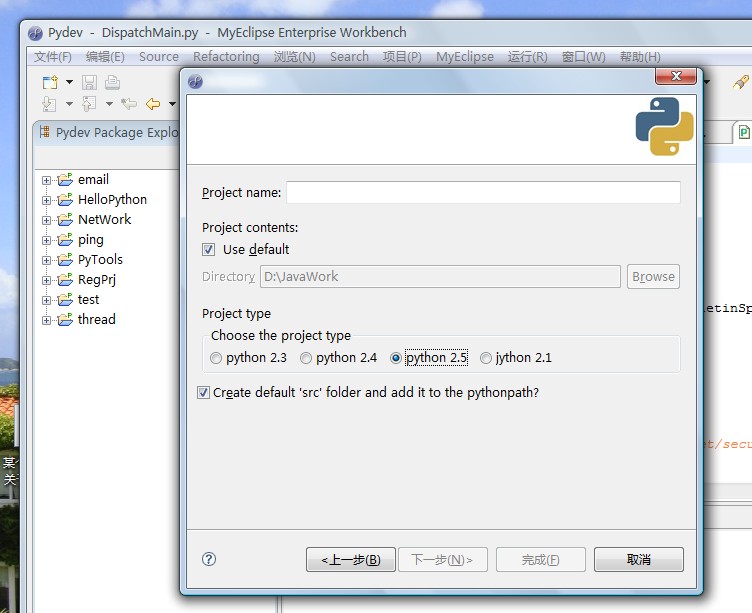
图5.输入工程名和选择python的版本
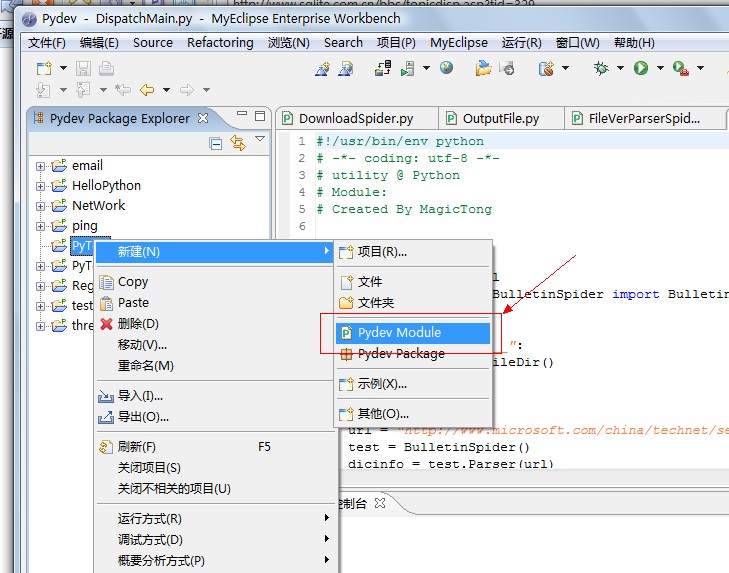
图6.新建一个Python的模块,菜单的下面是新建Python的包
怎么进行调试就自己摸索了。工具栏里面一个绿色的原形按钮里面一个向右的白色箭头是运行按钮,像一个虫子(debug)的按钮时调试按钮。鼠标在没行代码的左边约一厘米的位置双击可以打断点。
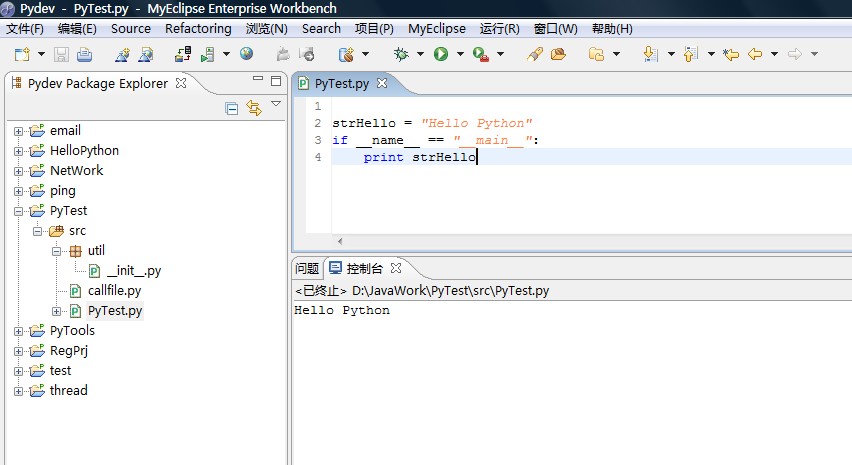
图7.一个简单的工程
【End】






















 27万+
27万+

 被折叠的 条评论
为什么被折叠?
被折叠的 条评论
为什么被折叠?








